
Phần mềm quản lý nhân sự trực tuyến hướng dẫn chương 14
lượt xem 39
download
 Download
Vui lòng tải xuống để xem tài liệu đầy đủ
Download
Vui lòng tải xuống để xem tài liệu đầy đủ
Định nghĩa hệ thống ngạch, bậc lương sử dụng trong công ty. Hạng mục cơ bản Thiết lập hạng mục cơ bản để quản lý các mục lương biến động không theo quy tắc chung cho các đối tượng nhân viên. Xem kết quả số liệu hạng mục cơ bản theo ngày được chọn. Chọn nhân viên để tính lương Tính lương theo nhân viên chỉ định Tính lương theo phòng ban Tính lương theo chi nhánh Tính lương toàn tổng công ty...
Bình luận(0) Đăng nhập để gửi bình luận!
Nội dung Text: Phần mềm quản lý nhân sự trực tuyến hướng dẫn chương 14
- Tài liệu vận hành & quản trị eTimeGold | Chương 21 : Quy Trình Chứng Từ Chương 14 Tính lương Hoàn thành chƣơng này, bạn sẽ hiểu và vận hành đƣợc các nội dung sau: Định nghĩa hệ thống ngạch, bậc lương sử dụng trong công ty. Hạng mục cơ bản Thiết lập hạng mục cơ bản để quản lý các mục lương biến động không theo quy tắc chung cho các đối tượng nhân viên. Xem kết quả số liệu hạng mục cơ bản theo ngày được chọn. Chọn nhân viên để tính lương Tính lương theo nhân viên chỉ định Tính lương theo phòng ban Tính lương theo chi nhánh Tính lương toàn tổng công ty Trích lọc dữ liệu lương. Tru y xuất báo cáo lương. Tự điều tra kết quả lương của nhân viên. Quản lý lương chuyển khoản/ tiền mặt. Truy xuất báo cáo chi tiết. In ấn phiếu lương cá nhân. Truy xuất số liệu tổng hợp lương. Tự điều chỉnh và thay đổi báo cáo lương phù hợp với nhu cầu thực tế của công ty. Trích lọc số liệu chi tiết (tổng hợp) của nhân viên theo từng phòng ban phục vụ báo cáo cho các cơ quan nhà nước: BHXH, TTNCN. Trích lọc số liệu chi tiết (tổng hợp) của nhân viên theo từng chi nhánh phục vụ báo cáo cho các cơ quan nhà nước: BHXH, TTNCN. Trích lọc số liệu chi tiết (tổng hợp) của nhân viên trong tổng cty phục vụ báo cáo cho các cơ quan nhà nước: BHXH, TTNCN. | Pages | 1 | www.dnd.vn | www.phanmemnhansu.dnd.vn | www.vieclam.dnd.vn
- Tài liệu vận hành & quản trị eTimeGold | Chương 21 : Quy Trình Chứng Từ A. HƢỚNG DẪN THAO TÁC CƠ BẢN I. Định nghĩa ngạch bậc lƣơng Chức năng [Ngạch bậc lƣơng] được sử dụng khi doanh nghiệp sử dụng tính lương theo thang bảng lương. Hƣớng dẫn từng bƣớc thực hành Nội dung thực hành: Khởi tạo ngạch bậc lương cho cấp trưởng phòng. 1. Đăng nhập eTimeGold và mở chức năng [Ngạch Bậc Lƣơng]. GHI CHÚ: Nếu chưa có chức năng [Ngạch Bậc Lƣơng] người dùng tham khảo tài liệu chương 2 để hiểu cách [Đăng nhập] hệ thống và [Phân bổ] chức năng. 2. Tại phần lưới dữ liệu ngạch lƣơng chọn [Tạo Mới] để bắt đầu khai báo ngạch lương mới. GHI CHÚ: Nút [Xóa]: Dùng để xóa dòng ngạch lương đang chọn. Nếu ngạch lương có các bậc lương đã khởi tạo bên dưới thì khi xóa ngạch lương, các bậc lương cũng sẽ bị xóa theo. Nút [Chỉnh sửa]: Dùng để cập nhật lại thông tin ngạch lương đã khởi tạo tại dòng ngạch lương đang chọn. | Pages | 2 | www.dnd.vn | www.phanmemnhansu.dnd.vn | www.vieclam.dnd.vn
- Tài liệu vận hành & quản trị eTimeGold | Chương 21 : Quy Trình Chứng Từ 3. Màn hình mới hiện ra cho phép người dùng khai báo ngạch lương. 4. Tại cột [Mã ngạch lƣơng] nhập “NTP”. Bắt buộc nhập liệu Không được nhập trùng. Khôngsử dụng Unicode và các ký tự đặc biệt. (Xem tài liệu chương 1 để hiểu khái niệm Unicode và ký tự đặc biệt). 5. Tại cột [Tên ngạch lƣơng] nhập “Ngạch Trưởng Phòng”. Bắt buộc nhập liệu. 6. Tại cột [Hệ số khởi điểm ngạch] nhập “1.4”. Mặc định là 1.0. 7. Tại cột [Tiền khởi điểm ngạch] nhập “1120000”. 8. Chọn [Lƣu Trữ] để hoàn thành khởi tạo ngạch lương. Nút [Lƣu & Tạo Mới]: Dùng để lưu lại thông tin vừa khởi tạo và đồng thời tạo mới một khởi tạo khác. Nút [Bỏ Qua] : Không lưu trữ thông tin vừa nhập liệu và trả màn hình về lưới dữ liệu. | Pages | 3 | www.dnd.vn | www.phanmemnhansu.dnd.vn | www.vieclam.dnd.vn
- Tài liệu vận hành & quản trị eTimeGold | Chương 21 : Quy Trình Chứng Từ 9. lick chọn ngạch lương mới tạo có mã ngạch [NTP]. 10. Tại phần [Bậc Lƣơng] chọn [New] để bắt đầu khởi tạo bậc lương cho ngạch lương đang chọn. 11. Tại phần [Bậc Lƣơng] xuất hiện giao diện mới cho phép người dùng khai báo bậc lương. 12. Tại cột [Mã bậc lƣơng] nhập “BTP1”. Bắt buộc nhập liệu. Không được nhập trùng. Khôngsử dụng Unicode và các ký tự đặc biệt. (Xem tài liệu chương 1 để hiểu khái niệm Unicode và ký tự đặc biệt). 13. Tại cột [Tên bậc lƣơng] nhập “Bậc 1”. Bắt buộc nhập liệu. 14. Tại cột [Hệ số khởi điểm bậc] nhập “1.4”. Mặc định là 1.0 15. Tại cột [Tiền khởi điểm bậc] nhập “1120000”. | Pages | 4 | www.dnd.vn | www.phanmemnhansu.dnd.vn | www.vieclam.dnd.vn
- Tài liệu vận hành & quản trị eTimeGold | Chương 21 : Quy Trình Chứng Từ 16. Chọn [Save] để lưu lại khởi tạo bậc lương. 1. Tương tự khởi tạo các bậc lương khác cho ngạch lương đang chọn. GHI CHÚ: Nút [Delete]: Dùng để xóa dòng bậc lương đang chọn. Nút [Edit]: Dùng để chỉnh sửa lại dòng bậc lương đang chọn. | Pages | 5 | www.dnd.vn | www.phanmemnhansu.dnd.vn | www.vieclam.dnd.vn
- Tài liệu vận hành & quản trị eTimeGold | Chương 21 : Quy Trình Chứng Từ II. Khởi tạo hạng mục cơ bản Hƣớng dẫn từng bƣớc thực hành Nội dung thực hành: Khởi tạo hạng mục cơ bản có tên phụ cấp tay nghề. 1. Đăng nhập eTimeGold và mở chức n ăng [Hạng Mục Cơ Bản]. GHI CHÚ: Nếu chưa có chức năng [Hạng Mục Cơ Bản] người dùng tham khảo tài liệu chương 2 để hiểu cách [Đăng nhập] hệ thống và [Phân bổ] chức năng. 2. Giao diện ban đầu của chức năng [Hạng Mục Cơ Bản]. 3. Ý nghĩa các nút chức năng ở mỗi vùng. Vùng quản lý các hạng mục cơ bản. Mô tả Nút Dùng để tạo mới thông tin một loại hạng mụ c cơ bản. Dùng để chỉnh sửa một thông tin hạng mục cơ bản đang click chọn. Dùng để xóa loại hạng mục cơ bản đang chọn. Làm mới lưới dữ liệu thông tin loại hạng mục cơ bản đã khai báo. Xuất báo cáo đối tượng hạng mụ c cơ bản đang chọn. | Pages | 6 | www.dnd.vn | www.phanmemnhansu.dnd.vn | www.vieclam.dnd.vn
- Tài liệu vận hành & quản trị eTimeGold | Chương 21 : Quy Trình Chứng Từ Vùng lịch sử nhập liệu. Mô tả Nút Dùng để tạo mới giá trị hiệu lực cho hạng mụ c đang chọn ở trên. Dùng để chỉnh sửa giá trị hiệu lực đã khai báo. Dùng để xóa giá trị hiệu lực đang chọn. Chọn nhân viên hiệu lực cho giá trị và loại hạng mụ c đang chọn. Xóa nhân viên đang click chọn ra khỏi lưới dữ liệu. Cập nhật giá trị mới cho nhân viên. Vùng bảng kết quả. Mô tả Nút Làm mới lại lưới dữ liệu, cập nhật giá trị mới trên lưới. Xuất file Excel bảng kết quả đang hiển thị. | Pages | 7 | www.dnd.vn | www.phanmemnhansu.dnd.vn | www.vieclam.dnd.vn
- Tài liệu vận hành & quản trị eTimeGold | Chương 21 : Quy Trình Chứng Từ 4. Khởi tạo hạng mục cơ bản mới. a. Chọn [Tạo Mới] để bắt đầu khai báo hạng mục cơ bản mới. b. Màn hình mới hiện ra cho phép người dùng nhập liệu. c. Tại cột [Ký hiệu] nhập “PCTN”. Bắt buộc nhập liệu Không được nhập trùng. Khôngsử dụng Unicode và các ký tự đặc biệt. (Xem tài liệu chương 1 để hiểu khái niệm Unicode và ký tự đặc biệt). d. Tại cột [Mô tả] nhập “Phụ cấp tay nghề”. Bắt buộc nhập liệu. e. Tại cột [Ngày hiệu lực] chọn nút looku để chọn ngày tháng bắt đầu hiệu lực cho hạng mục đang tạo. f. Click chọn ngày 28/2/2012 hoặc gõ vào 2/28/2012. g. Tại cột [Ghi Chú] để mặc định của hệ thống. | Pages | 8 | www.dnd.vn | www.phanmemnhansu.dnd.vn | www.vieclam.dnd.vn
- Tài liệu vận hành & quản trị eTimeGold | Chương 21 : Quy Trình Chứng Từ h. Click chọn nút [Lƣu Trữ] để lưu lại khởi tạo. Nút [Lƣu & Tạo Mới]: Dùng để lưu lại thông tin vừa khởi tạo và đồng thời tạo mới một khởi tạo khác. Nút [Bỏ Qua] : Không lưu trữ thông tin vừa nhập liệu và trả màn hình về lưới dữ liệu. 5. Khai báo giá trị cho hạng mục [Phụ cấp tay nghề] mới tạo ra. a. Chọn [Tạo Mới] tại vùng nhập liệu giá trị hiệu lực. b. Màn hình mới hiển thị cho phép nhập liệu giá trị. c. Tại cột [Ngày] chọn ngày 28/2/2012, đây là ngày hiệu lực cho giá trị. d. Tại cột [Giá Trị] nhập “200000”. e. Tại cột [Ghi chú] nhập “Tiền phụ cấp tây nghề”. | Pages | 9 | www.dnd.vn | www.phanmemnhansu.dnd.vn | www.vieclam.dnd.vn
- Tài liệu vận hành & quản trị eTimeGold | Chương 21 : Quy Trình Chứng Từ f. Chọn [Lƣu Trữ] để hoàn thành khởi tạo. Nút [Bỏ Qua] : Không lưu trữ thông tin vừa nhập liệu và trả màn hình về lưới dữ liệu. 6. Khai báo vùng chọn nhân viên hiệu lực. a. Click chọn nút [Chọn Nhân Viên] để bắt đầu chọn nhân viên hiệu lực cho hạng mục và giá trị hiệu lực đang chọn. b. Form [Chọn Nhân Viên] hiện ra cho phép người dùng chọn nhân viên. | Pages | 10 | www.dnd.vn | www.phanmemnhansu.dnd.vn | www.vieclam.dnd.vn
- Tài liệu vận hành & quản trị eTimeGold | Chương 21 : Quy Trình Chứng Từ c. Check chọn nhân viên có mã AC = 1 và click nút [Thực Hiện] để hoàn thành việc chọn. 7. Xem bảng kết quả. a. Tại cột [Ngày hiệu lực] click chọn để chọn ngày xem kết quả. b. Click chọn ngày 28/2/2012. | Pages | 11 | www.dnd.vn | www.phanmemnhansu.dnd.vn | www.vieclam.dnd.vn
- Tài liệu vận hành & quản trị eTimeGold | Chương 21 : Quy Trình Chứng Từ c. Click chọn nút [Refresh] để xem hiệu lực nhân viên tại ngày đang chọn. GHI CHÚ: Nếu thời điểm [Ngày Hiệu Lực] bé hơn ngày hiệu lực khởi tạo hạng mục thì cột dữ liệu giá trị sẽ không được hiển thị khi xem. Tại cột giá trị hiệu lực cũng có thời gian hiệu lực, tức là một nhân viên tại các thời điểm sẽ có biến động về giá trị trong hạng mục cơ bản này. Nếu giá trị hạng mục cơ bản có thời gian hiệu lực lớn hơn giá trị [Ngày Hiệu Lực] tại bảng kết quả thì bảng sẽ hiển thị giá trị hiệu gần nhất. | Pages | 12 | www.dnd.vn | www.phanmemnhansu.dnd.vn | www.vieclam.dnd.vn
- Tài liệu vận hành & quản trị eTimeGold | Chương 21 : Quy Trình Chứng Từ III. Nhập liệu phiếu đăng ký hạng mục cơ bản và hiệu lực Một số nút chức năng trên giao diện Mô tả Nút Cập nhật thông tin thay đổi trên phiếu đăng ký hạng mục cơ bản Tạo mới thông tin phiếu đăng ký hạng mụ c cơ bản Xóa thông tin phiếu đăng ký hạng mụ c cơ bản Hiển thị danh sách phiếu đăng ký hạng mục cơ bản đã khai báo Xuất báo cáo danh sách nhân viên theo hạng mục cơ bản Nhóm nút ở tab [Nhân Viên] Hiển thị danh sách NV trong phiếu đăng ký hạng mục cơ bản đang chọn Tạo mới phiếu đăng ký đăng ký hạng mục cơ bản Nội dung thực hành: Đăng ký nhân viên có Mã AC là 12 hưởng P hụ cấp tay nghề từ ngày 15/03/2012. 1. Đăng nhập eTimeGold và mở chức năng [Đổi Hạng Mục Cơ Bản]. GHI CHÚ: Nếu chưa có chức năng [Đổi Hạng Mục Cơ Bản ] người dùng tham khảo tài liệu chương 2 để hiểu cách [Đăng nhập] hệ thống và [Phân bổ] chức năng. 2. Chọn nút [Tạo Mới] và khai báo thông tin. a. Đặt trỏ chuột tại cột [Mã chứng từ] nhập “CTBas1”. Bắt buộc nhập liệu. Không cho phép nhập trùng. Không sử dụng Unicode và các ký tự đặc biệt. (Xem chương 1 để hiểu khái niệm Unicode và ký tự đặc biệt). | Pages | 13 | www.dnd.vn | www.phanmemnhansu.dnd.vn | www.vieclam.dnd.vn
- Tài liệu vận hành & quản trị eTimeGold | Chương 21 : Quy Trình Chứng Từ b. Cột [Ngày chứng từ]: click vào biểu tượng , chọn “15/03/2012”. Tham khảo tài liệu chương 1 để hiểu cách khai báo dữ liệu datetime. c. Tại cột [Mã hạng mục cơ bản],click chọn biểu tượng lookup , màn hình hiển thị danh sách hạng mục cơ bản đã khởi tạo trong chức năng [Hạng Mục Cơ Bản]. Click chọn dòng dữ liệu có cột [Tên hạng mục] là “Phụ cấp tay nghề”. Click nút [Thực hiện]. Bắt buộc nhập liệu. GHI CHÚ: Tham khảo tài liệu chương 1 để hiểu cách trích lọc thông tin trên lƣới dữ liệu. Tham khảo phần II – mục A của chươn g 14 này để hiểu cách khởi tạo hạng mục cơ bản. d. Cột [Tên hạng mục cơ bản]: bỏ qua không nhập liệu. Đây là flowfield (xem tài liệu chương 1 để hiểu thêm về flowfield). e. Đặt trỏ chuột tại cột [Ghi chú] nhập “Thực hành đăng ký phiếu hạng mục cơ bản”. | Pages | 14 | www.dnd.vn | www.phanmemnhansu.dnd.vn | www.vieclam.dnd.vn
- Tài liệu vận hành & quản trị eTimeGold | Chương 21 : Quy Trình Chứng Từ f. Click chọn tab [Nhân Viên], tại côt [Mã AC], click chọn biểu tượng lookup , màn hình hiển thị form danh sách nhân viên. g. Click chọn dòng dữ liệu có cột Mã AC là 12. Click nút [Thực hiện]. h. Cột [Họ & tên lót], [Tên], [Mã nhân viên], [Ngày gia nhập], [Phòng ban], [Chức vụ], [Chức danh]: bỏ qua không nhập liệu. Đây là flowfield (xem tài liệu chương 1 để hiểu thêm về flowfield). i. Đặt trỏ chuột tại cột [Giá trị mới] nhập “200”. j. Đặt trỏ chuột tại cột [Lý do] nhập “Hưởng pc tay nghề từ tháng 3”. | Pages | 15 | www.dnd.vn | www.phanmemnhansu.dnd.vn | www.vieclam.dnd.vn
- Tài liệu vận hành & quản trị eTimeGold | Chương 21 : Quy Trình Chứng Từ 3. Click nút [Cập Nhật]. Nút [Bỏ Qua] : Không lưu trữ thông tin vừa nhập liệu. Hình minh họa: : Nhập liệu phiếu đăng ký hạng mục cơ bản cho nhân viên Mã AC=12 | Pages | 16 | www.dnd.vn | www.phanmemnhansu.dnd.vn | www.vieclam.dnd.vn
- Tài liệu vận hành & quản trị eTimeGold | Chương 21 : Quy Trình Chứng Từ Chỉnh sửa phiếu đăng ký đổi hạng mục cơ bản Nội dung thực hành: Chỉnh sửa danh sách nhân viên trong phiếu đăng ký đổi hạng mục cơ bản có Mã chứng từ là “CTBas1”: thêm nhân viên có Mã AC=57 vào phiếu này. 1. Đăng nhập eTimeGold và mở chức năng [Đổi Hạng Mục Cơ Bản]. GHI CHÚ: Nếu chưa có chức năng [Đổi Hạng Mục Cơ Bản ] người dùng tham khảo tài liệu chương 2 để hiểu cách [Đăng nhập] hệ thống và [Phân bổ] chức năng. 2. Click vào Record điều khiển dữ liệu, Chọn dữ liệu đổi ca của nhân viên có cột [Mã chứng từ] = CTBas1. GHI CHÚ: Tham khảo tài liệu chương 1 để hiểu rõ cách vận hành Record điều khiển dữ liệu. 3. Click chọn tab [Nhân Viên], click nút [Danh Sách Nhân Viên]. | Pages | 17 | www.dnd.vn | www.phanmemnhansu.dnd.vn | www.vieclam.dnd.vn
- Tài liệu vận hành & quản trị eTimeGold | Chương 21 : Quy Trình Chứng Từ 4. Tại côt [Mã AC], click chọn biểu tượng lookup , màn hình hiển thị form danh sách nhân viên. 5. Click chọn dòng dữ liệu có cột Mã AC là 57. Click nút [Thực hiện]. 6. Cột [Họ & tên lót], [Tên], [Mã nhân viên], [Ngày gia nhập], [Phòng ban], [Chức vụ], [Chức danh]: bỏ qua không nhập liệu. Đây là flowfield (xem tài liệu chương 1 để hiểu thêm về flowfield). | Pages | 18 | www.dnd.vn | www.phanmemnhansu.dnd.vn | www.vieclam.dnd.vn
- Tài liệu vận hành & quản trị eTimeGold | Chương 21 : Quy Trình Chứng Từ 7. Click chọn dòng dữ liệu có cột Mã AC=57. Đặt trỏ chuột tại cột [Ghi chú] nhập “Thêm nhân viên AC=57 vào phiếu CTBas1”. Xem tài liệu chương 1 để hiểu thêm về cách lọc dữ liệu trên lưới. 8. Click nút [Cập Nhật], click nút [OK] để hoàn tất chỉnh sửa phiếu đổi lịch làm việc. | Pages | 19 | www.dnd.vn | www.phanmemnhansu.dnd.vn | www.vieclam.dnd.vn
- Tài liệu vận hành & quản trị eTimeGold | Chương 21 : Quy Trình Chứng Từ Hủy bỏ thông tin phiếu đăng ký đổi hạng mục cơ bản đã nhập liệu Hủy bỏ thông tin nhân viên tham gia trong phiếu thay đổi lịch làm việc Nội dung thực hành: Xóa nhân viên có Mã AC=57 khỏi phiếu thay đổi hạng mục cơ bản có Mã chứng từ là CTBas1. 1. Đăng nhập eTimeGold và mở chức năng [Đổi Hạng Mục Cơ Bản]. GHI CHÚ: Nếu chưa có chức năng [Đổi Hạng Mục Cơ Bản ] người dùng tham khảo tài liệu chương 2 để hiểu cách [Đăng nhập] hệ thống và [Phân bổ] chức năng. 2. Click vào Record điều khiển dữ liệu, Chọn dữ liệu đổi ca của nhân viên có cột [Mã chứng từ] = CTBas1. GHI CHÚ: Tham khảo tài liệu chương 1 để hiểu rõ cách vận hành Record điều khiển dữ liệu. 3. Click chọn tab [Nhân Viên], click nút [Danh Sách Nhân Viên]. | Pages | 20 | www.dnd.vn | www.phanmemnhansu.dnd.vn | www.vieclam.dnd.vn

CÓ THỂ BẠN MUỐN DOWNLOAD
-

Phần mềm quản lý nhân sự eHR
 5 p |
5 p |  866
|
866
|  375
375
-
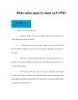
Phần mềm quản lý nhân sự F.PMS
 13 p |
13 p |  650
|
650
|  324
324
-

Phần mềm quản lý nhân sự tiền lương XMan-HRM 2.0
 6 p |
6 p |  520
|
520
|  211
211
-

Phần mềm Quản lý Nhân sự SSP-HRM
 5 p |
5 p |  447
|
447
|  180
180
-
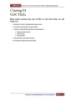
Phần mềm quản lý nhân sự trực tuyến hướng dẫn chương 1
 21 p |
21 p |  304
|
304
|  82
82
-

Phần mềm quản lý nhân sự trực tuyến hướng dẫn chương 5
 53 p |
53 p |  246
|
246
|  54
54
-

Phần mềm quản lý nhân sự trực tuyến hướng dẫn chương 2
 40 p |
40 p |  217
|
217
|  49
49
-

Phần mềm quản lý nhân sự trực tuyến hướng dẫn chương 11
 75 p |
75 p |  220
|
220
|  45
45
-

Phần mềm quản lý nhân sự trực tuyến hướng dẫn chương 3
 53 p |
53 p |  172
|
172
|  42
42
-
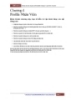
Phần mềm quản lý nhân sự trực tuyến hướng dẫn chương 4
 36 p |
36 p |  200
|
200
|  41
41
-

Phần mềm quản lý nhân sự trực tuyến hướng dẫn chương 21
 45 p |
45 p |  172
|
172
|  41
41
-

Phần mềm quản lý nhân sự trực tuyến hướng dẫn chương 10
 45 p |
45 p |  198
|
198
|  36
36
-

Phần mềm quản lý nhân sự trực tuyến hướng dẫn chương 7
 35 p |
35 p |  140
|
140
|  35
35
-

Phần mềm quản lý nhân sự trực tuyến hướng dẫn chương 16
 26 p |
26 p |  230
|
230
|  34
34
-

Phần mềm quản lý nhân sự trực tuyến hướng dẫn chương 13
 31 p |
31 p |  180
|
180
|  32
32
-

Phần mềm quản lý nhân sự trực tuyến hướng dẫn chương 12
 30 p |
30 p |  151
|
151
|  31
31
-

Phần mềm quản lý nhân sự trực tuyến hướng dẫn chương 6
 49 p |
49 p |  155
|
155
|  25
25
Chịu trách nhiệm nội dung:
Nguyễn Công Hà - Giám đốc Công ty TNHH TÀI LIỆU TRỰC TUYẾN VI NA
LIÊN HỆ
Địa chỉ: P402, 54A Nơ Trang Long, Phường 14, Q.Bình Thạnh, TP.HCM
Hotline: 093 303 0098
Email: support@tailieu.vn









